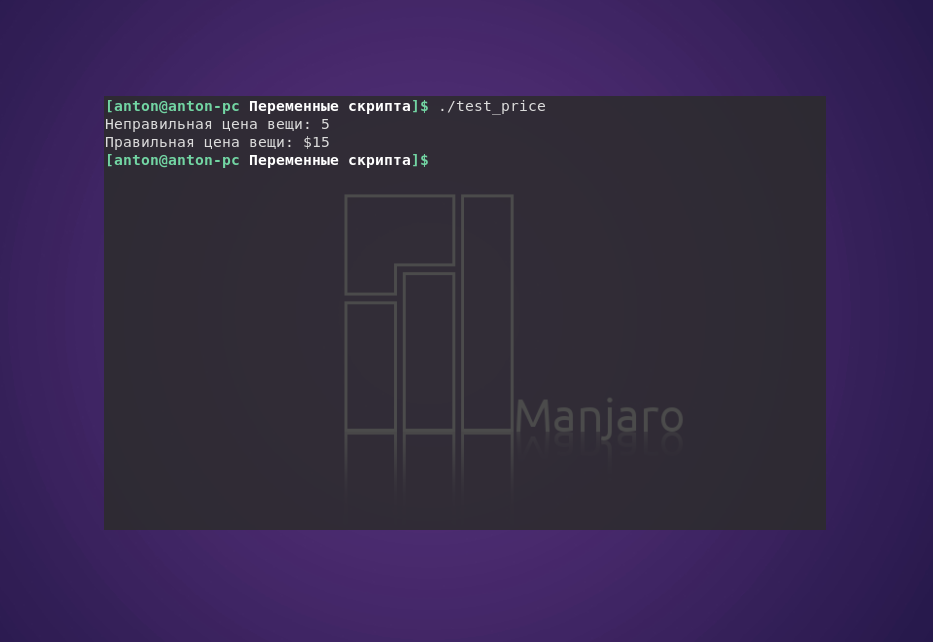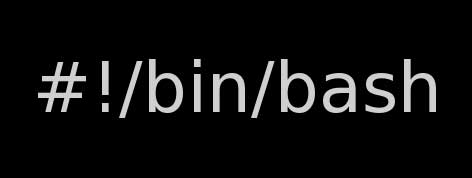shell переменные в скриптах
Переменные в Bash скриптах
Существование сценариев, состоящих из отдельных команд, считается нормальным явлением. Но иногда возникают ситуации, когда этого становится недостаточно. Например, часто необходимо использовать данные от команды к команде, чтобы обработать информацию. С этой задачей помогают справиться переменные в скриптах.
В этой статье будут рассмотрены переменные в Bash скриптах с точки зрения области видимости, а также некоторые особенности при работе с ними.
Переменные среды Bash
Командный интерпретатор Bash поддерживает переменные среды, которые отслеживают различную системную информацию:
Для ознакомления с полным списком локальных переменных среды используется команда set.
Значения этих переменных Bash можно использовать в сценариях, для чего необходимо указать имя переменной с предшествующим ей знаком доллара ($).
Пример работы скрипта:
Переменные окружения Bash $USER, $UID и $HOME использовались для отображения запрашиваемой информации о текущем зарегистрированном пользователе.
Обратите внимание: переменные среды в командах echo заменяются их текущими значениями при выполнении программы. Кроме того, переменные, заключённые в кавычках, и вне их интерпретируются правильно.
Однако в таком методе есть некоторый недостаток: при попытке отобразить какое-то денежное значение в долларовом эквиваленте необходимо добавить перед знаком доллара обратный слэш для его экранирования, чтобы интерпретатор не посчитал следующую за ним цифру именем переменной, принимающей параметр скрипта по указанному номеру.
Результат работы скрипта:
В первой строке, где отображается неправильная цена, интерпретатор воспринял $ как знак начала переменной 1, которая считала первый параметр запущенной программы. Поскольку параметр ничего не содержал, то ничего и не было отображено вместо $1.
На заметку: частым случаем является использование фигурных скобок вокруг имени переменной после знака доллара (например $ ). Этот приём позволяет просто определить имя переменной, а на её функциональность это никак не влияет.
Пользовательские переменные Bash
В сценариях командного интерпретатора Bash можно не только использовать переменные среды, но также создавать и включать собственные. Задание переменных позволяет сохранять данные и использовать их во время работы скрипта, что делает его более интерактивным.
Пользовательские переменные Bash Linux могут быть названы любой текстовой строкой длиной до 20 символов, состоящей из букв, цифр и символа подчёркивания. В названии учитывается регистр букв, поэтому переменная Var1 не является переменной var1. Новички в области написания сценариев часто забывают об этой особенности, отчего и допускают трудно диагностируемые ошибки.
Присвоение значения переменной Bash выполняется с помощью знака равенства (=). Слева и справа от знака не должно быть разделяющих символов по типу пробела. Это правило также часто забывается неофитами. Вот пример присваивания значений переменным:
var1=50
var2=-120
var3=test
var4=»текстовая строка»
Ключевой особенностью интерпретатора Bash является автоматическое определение типа данных, используемого для представления значения переменных. После их определения сценарий сохраняет значения этих переменных на протяжении всего времени работы программы и уничтожает после её завершения.
На заметку: обращение к пользовательским переменным осуществляется так же, как и к системным, — с помощью знака доллара ($). Он не используется, когда переменной присваивается значение.
Выводы
Для обработки информации в сценариях командного интерпретатора используются переменные среды Bash и пользовательские переменные. Последние имеют жизнеспособность по умолчанию до тех пор, пока работает программа. При обращении к пользовательским переменным применяется знак доллара, а при записывании в них данных — нет.
Переменные и параметры
Подстановка переменных
различными вариантами с использованием оператора read:
или в заголовке цикла:
Если ссылка на переменную, заключена в двойные кавычки, это никак не повлияет на работу подстановки переменной, то есть:
если-же строка с переменной заключается в одинарные кавычки, в них экранируются любые служебные символы, то строка будет выведена в том виде, в котором она записана в тесте сценария, без подстановки значения переменной:
Примеры назначения и подстановки переменных
# Использование пробелов, перед, или после, знака =, не допустимо
# При записи VAR =value, интерпретатор попытается выполнить команду VAR с параметром =value.
# Если попробовать присвоить значение переменной таким образом VAR= value, будет произведена попытка назначить переменной окружения VAR пустое
# значение, после чего, выполнить команду value.
Обратите внимание на разницу выводимых результатов в примере ниже. Если переменная заключена в двойные кавычки, пробельные символы будут сохранены а при заключении переменной в одинарные кавычки, значение переменной не подставляется, символ $ интерпретируется как обычный символ.
Объявление неинициализированной переменной, фактически то-же самое что и сброс переменной
Неинициализированная переменная содержит пустое значение, в арифметических операциях пустое значение интерпретируется как 0. Использование пустых переменных потенциально может вызывать различного рода ошибки в процессе работы сценария, однако в арифметических операциях их использование вполне допустимо.
Допускается присвоение значений нескольким переменным в одной строке.
Присваивание значений переменным
Операцией присвоения значения переменной в bash является символ равно, «=», в зависимости от контекста использования так-же является оператором сравнения «равно».
Простое присваивание
Простое и замаскированное присваивание
# Подстановка команд, немного более сложный вариант.
Обратите внимание на восклицательный знак (!) в подстанавливаемой команде, из командной строки такой вариант работать не будет, поскольку здесь используется механизм истории команд bash. Но в сценариях использование истории команд запрещено
Переменные Bash не имеют определенного типа
В отличие от большинства других языков программирования, Bash не разделяет переменные по типам. По сути, переменные Bash являются строковыми переменными, но, в зависимости от контекста, Bash допускает целочисленную арифметику с переменными. Определяющим фактором здесь служит содержимое переменных.
Целое число или строка
Переменные не имеющие типов, палка о двух концах, с одной стороны они делают сценарии более гибкими и упрощают чтение кода, с другой могут приводить к неожиданным ошибкам и развивают в человеке «неряшливость» в программировании, кроме того вся ответственность за отслеживание типов переменных полностью ложится на программиста.
Специальные типы переменных
локальные переменные
Локальными переменными являются переменные область видимости которых ограничена вложенным блоком кода или функцией, однако переменные объявленные во вложенном блоке, доступны и за его пределами, в отличии от переменных, объявленных в теле функции.
переменные окружения
Переменные окружения затрагивают командную оболочку в целом и влияют на порядок взаимодействия с пользователем.
В общем контексте, каждый процесс имеет свое среду исполнения ( окружение ), т.е. некоторый набор переменных, которые процесс может использовать во время своей работы. Системная оболочка так-же представляет из себя процесс, со всеми вытекающими последствиями.
При запуске командного интерпретатора, для него создаются переменные, соответствующие переменным окружения. Любое изменение переменных окружения заставляет оболочку обновить свои переменные, и все дочерние процессы ( команды, запускаемые из системной оболочки) наследуют это окружение.
Пространство, выделяемое переменным окружения, ограничено. Создание слишком большого количества переменных окружения или одной переменной, которая занимает слишком большое пространство, может привести к возникновению определенных проблем.
Если сценарий меняет переменные окружения, они должны быть экспортированы, т.е передаться окружению, локальному по отношению к сценарию. Делается это с помощью команды export.
Любой сценарий может экспортировать переменные только дочернему, по отношению к себе, процессу, т.е. командам и процессам запускаемым из данного сценария. Дочерний процесс не может экспортировать переменные родительскому процессу.
Позиционные параметры
Специальные переменные $* и $@ содержат все поступившие в сценарий позиционные параметры.
Использование скобок для позиционных параметров дает простой способ обращения к последнему аргументу, переданному в сценарий из командной строки. Такой способ подразумевает использование косвенной адресации.
Если сценарий ожидает передачи аргументов из командной строке, при их отсутствии он получит пустые переменные, что может вызвать нежелательный побочный эффект. Один из способов борьбы с подобными ошибками — добавить дополнительный символ в обеих частях операции присваивания, где используются аргументы командной строки.
Сценарий использующий программу whois для определения имени домена
Команда shift сдвигает позиционные параметры удаляя первый из них.
Введение в Bash Shell
Всем привет. Это перевод из книги по подготовке к экзамену RedHat RHCE. На мой взгляд очень доступно рассказывается об основах bash.
Сценарии оболочки — наука сама по себе. Не вдаваясь в подробности всего, что происходит «под капотом», вы узнаете, как применять базовые элементы для написания собственных скриптов, и анализировать, что происходит в сторонних сценариях оболочки.
Понимание основных элементов сценариев оболочки
По сути, сценарий оболочки представляет собой список команд, которые выполняются последовательно, а также некоторую логику, позволяющую выполнять код только при определённых условиях.
Чтобы понять сложные сценарии оболочки, рекомендуется начать с базовых сценариев.
Ниже показан очень простой скрипт:
Здесь содержатся несколько элементов, которые должны использоваться во всех скриптах. Для начала, есть shebang — это строка #!/bin/bash. Когда скрипт запускается из родительской оболочки, он открывает подоболочку, в которой и выполняются команды, указанные в скрипте.
Эти команды могут быть интерпретированы различными способами. Для того, чтобы понять, как именно они должны интерпретироваться, используется shebang. В примере выше shebang ясно даёт понять, что скрипт должен выполняться оболочкой bash.
Также могут быть указаны другие оболочки. Например, если ваш скрипт содержит код на языке Perl, shebang должен быть #!/usr/bin/perl. Начинать сценарий с shebang является хорошей практикой; если он опущен, код сценария будет выполняться такой же оболочкой, которая используется для запуска скрипта.
Сразу после shebang расположена часть, объясняющая, о чем сценарий. Несколько строк комментариев в начале каждого сценария — хорошая идея. В коротком скрипте часто очевидно, что он делает, но когда сценарий становится длиннее, и по мере того, как всё больше людей вовлекаются в его написание и поддержку, становится менее понятно, что авторы намереваются сделать.
Чтобы избежать такой ситуации, убедитесь, что вы добавили строки комментариев, начиная каждую символом #. Комментарии могут быть не только в первых строках, но и в начале каждого подраздела сценария. Это наверняка поможет, если вы прочитаете свой скрипт через несколько месяцев!
Вы также можете комментировать не только подразделы, но и отдельные строки.
Независимо от того, в какой позиции он используется, всё от символа # и до конца строки является комментарием.
После блока комментариев расположено тело сценария. В вышеуказанном примере это несколько команд, выполняющихся последовательно. Тело сценария оболочки может увеличиваться по мере его развития.
В конце скрипта я включил инструкцию exit 0. Оператор выхода сообщает родительской оболочке, был ли сценарий успешным. Состояние выхода последней команды в сценарии является состоянием выхода самого сценария, если только команда exit 0 не используется в конце сценария.
Полезно знать, что вы можете работать с exit, чтобы сообщить родительской оболочке, как все прошло.
Также вы можете разместить сценарий в каталоге /bin, после чего в любом месте файловой системы просто ввести имя файла, и сценарий выполнится.
Командой vi /bin/datetime создадим в каталоге /bin файл с именем datetime. В созданный файл вставим это содержимое:
Сохранив файл, введите chmod +x /bin/datetime, чтобы дать файлу права на выполнение. Перейдите, к примеру, в домашний каталог с помощью команды cd
и просто введите datetime.
Перейдите, к примеру, в домашний каталог cd
и просто введите datetime.
Использование переменных и входных данных
bash-скрипты — это гораздо больше, чем просто список команд, которые выполняются последовательно. Одна из приятных сторон скриптов заключается в том, что они могут работать с переменными и входными данными, чтобы сделать скрипт гибким. В этом разделе вы узнаете, как с ними работать.
Использование позиционных параметров
При запуске скрипта можно использовать аргументы. Аргумент — это всё, что вы помещаете за командой сценария. Аргументы могут быть использованы для того, чтобы сделать скрипт более гибким. Возьмём команду useradd lisa. В этом примере команда — это useradd, а её аргумент — lisa — указывает, что нужно сделать.
В результате выполнения такой команды должен быть создан пользователь с именем lisa.
В тексте сценария первый аргумент обозначается $1, второй аргумент — $2 и т. д. Листинг 1 показывает, как можно использовать аргументы. Попробуйте запустить этот код, указав в качестве параметров любые имена пользователей.
Под параметрами подразумевается ввод данных перед запуском скрипта. В данном случае в качестве параметров после имени скрипта argument я указал lisa, lori и bob:
В Листинге 2 представлены два новых элемента, которые относятся к аргументам:
Итак, пока есть аргументы, тело сценария выполняется.
Тело цикла for всегда начинается с do и закрывается done, а между этими двумя ключевыми словами перечисляются команды, которые необходимо выполнить. Таким образом, пример сценария будет использовать echo для отображения значения каждого аргумента и останавливаться, когда больше нет доступных аргументов.
Давайте попробуем воспользоваться скриптом из листинга 2 в этом примере:
Переменные
Переменная — это метка, которая используется для обозначения определённого места в памяти, которое содержит определённое значение. Переменные могут быть определены статически с помощью NAME=value или динамическим способом. Существует два решения для динамического определения переменной:
Листинг 3. Пример скрипта, использующего команду read
* — на самом деле тремя источник (прим. переводчика)
Обратите внимание, что при написании команды test с квадратными скобками важно использовать пробелы после открывающей скобки и перед закрывающей скобкой, без пробелов команда не будет работать.
Обратите внимание, что оператор then следует сразу за test. Это возможно, потому что используется точка с запятой (;). Точка с запятой является разделителем команд и может заменить новую строку в скрипте.
В операторе then выполняются две команды: команда echo, которая отображает сообщение на экране, и команда read.
Команда read останавливает сценарий, чтобы пользовательский ввод мог быть обработан и сохранен в переменной TEXT. Поэтому read TEXT помещает все введённые пользователем данные в переменную TEXT, которая будет использоваться позже в скрипте.
Следующая часть представлена оператором else. Команды после оператора else выполняются во всех других случаях, что в данном случае означает «иначе, если аргумент был предоставлен». Если это так, то определяется переменная TEXT и ей присваивается текущее значение $1.
Вы можете попрактиковаться на этом примере при работе с вводом.
Использование условий и циклов
Как вы уже видели, в скрипте могут использоваться условные операторы. Эти условные операторы выполняются только в том случае, если определённое условие выполняется.
В bash есть несколько условных операторов и циклов, которые часто используются.
if then else
Подробнее о test можно узнать в справочнике командой man test.
Основная конструкция if есть if… then… fi.
Она сравнивает одно условие, как показано в следующем примере:
В листинге 3 вы увидели, как можно оценить два условия, включая else в выражении. В листинге 4 показано, как можно оценить несколько условий от if до else. Это полезно, если нужно проверить много разных значений.
Обратите внимание, что в этом примере также используются несколько команд test.
Листинг 4. Пример с if then else
Вместо написания полных операторов if… then вы можете использовать логические операторы || а также &&. || является логическим «ИЛИ» и выполнит вторую часть оператора, только если первая часть не верна; && является логическим «И» и выполнит вторую часть оператора только в том случае, если первая часть верна.
Рассмотрим эти две строки:
В первом примере выполняется проверка, чтобы увидеть, пуст ли $1. Если эта проверка верна (что, в основном, означает, что команда завершается с кодом выхода 0), выполняется вторая команда.
Во втором примере команда ping используется для проверки доступности хоста.
В этом примере используется логическое «ИЛИ» для вывода текста «node is not available» в случае неудачной команды ping.
Вы обнаружите, что часто вместо условного оператора if будут использоваться && и ||. В упражнении ниже вы можете попрактиковаться в использовании условных операторов, используя либо if… then… else, либо && и ||.
Упражнение. Использование if… then… else
В этом упражнении вы поработаете над сценарием, который проверяет что является файлом, а что каталогом.
Цикл for
Цикл for представляет собой отличное решение для обработки диапазонов данных. В листинге 5 вы можете увидеть первый пример с for, где диапазон определяется и обрабатывается, пока в этом диапазоне есть необработанные значения.
Цикл for всегда начинается с ключевого слова for, за которым следует условие, которое необходимо проверить. Затем следует ключевое слово do, за которым следуют команды, которые должны быть выполнены, если условие истинно, завершается цикл с помощью ключевого слова done.
В примере, приведённом в листинге 5, вы можете увидеть, что условие представляет собой диапазон чисел в круглых скобках, назначенных переменной COUNTER.
Внутри ((… )) вычисляются арифметические выражения и возвращается их результат. Например, в простейшем случае, конструкция a=$(( 5 + 3 )) присвоит переменной «a» значение выражения «5 + 3», или 8. Кроме того, двойные круглые скобки позволяют работать с переменными в стиле языка C.
В листинге 6 вы можете увидеть один из моих любимых однострочников с for. Диапазон определяется на этот раз как последовательность чисел, начиная со 100 и доходя до 104.
Обратите внимание, как определяется диапазон: сначала вы указываете первое число, затем две точки и указываете последнее число в диапазоне. При этом с for i in для каждого из этих номеров присваивается переменная i. Каждое из этих чисел присваивается переменной i и затем выполняется команда ping, где опция -c 1 гарантирует, что отправляется только один запрос.
Результат выполнения команды ping не учитывается, поэтому её вывод перенаправляется в /dev/null. На основании состояния выхода команды ping выполняется часть выражения за &&. Таким образом, если хост доступен, отображается строка, указывающая, что он работает.
Понимание while и until
Примечание. Так и не понял, что делает этот скрипт. В моём случае используется CentOS 7 и по умолчанию там нет monitor, хотя в скрипте явно написано: Где-то пол часа гуглил для CetOS программу monitor, но так и не нашёл. И вообще не понятно каким тут боком monitor если используется ps aux. В любом случае так и не понял, что делает этот срипт. Большая просьба помочь решить этот вопрос, чтобы откорректировать текст и/или скрипт.
Сценарий в листинге 7 состоит из двух частей. Во-первых, есть цикл while. Во-вторых, есть всё, что нужно выполнить, когда цикл while больше не оценивается как true.
Ядром цикла while является команда ps, которая имеет значение $1.
Вывод команды ps aux перенаправляются в /dev/tty11. Это позволяет позже прочитать результаты из tty11, если это необходимо, но они не отображаются по умолчанию.
После операторов while следуют команды, которые необходимо выполнить, если проверяемое условие истинно. В данном случае это команда sleep 5, которая приостанавливает выполнение скрипта на 5 секунд.
Пока условие оператора while истинно, цикл продолжает выполняться. Если же условие ложно (что в данном случае означает, что процесс больше не доступен), то цикл останавливается и могут выполняться команды, следующие за ним.
Bash-скрипты: начало
Сегодня поговорим о bash-скриптах. Это — сценарии командной строки, написанные для оболочки bash. Существуют и другие оболочки, например — zsh, tcsh, ksh, но мы сосредоточимся на bash. Этот материал предназначен для всех желающих, единственное условие — умение работать в командной строке Linux.
Сценарии командной строки — это наборы тех же самых команд, которые можно вводить с клавиатуры, собранные в файлы и объединённые некоей общей целью. При этом результаты работы команд могут представлять либо самостоятельную ценность, либо служить входными данными для других команд. Сценарии — это мощный способ автоматизации часто выполняемых действий.
Итак, если говорить о командной строке, она позволяет выполнить несколько команд за один раз, введя их через точку с запятой:
На самом деле, если вы опробовали это в своём терминале, ваш первый bash-скрипт, в котором задействованы две команды, уже написан. Работает он так. Сначала команда pwd выводит на экран сведения о текущей рабочей директории, потом команда whoami показывает данные о пользователе, под которым вы вошли в систему.
Используя подобный подход, вы можете совмещать сколько угодно команд в одной строке, ограничение — лишь в максимальном количестве аргументов, которое можно передать программе. Определить это ограничение можно с помощью такой команды:
Командная строка — отличный инструмент, но команды в неё приходится вводить каждый раз, когда в них возникает необходимость. Что если записать набор команд в файл и просто вызывать этот файл для их выполнения? Собственно говоря, тот файл, о котором мы говорим, и называется сценарием командной строки.
Как устроены bash-скрипты
Команды оболочки отделяются знаком перевода строки, комментарии выделяют знаком решётки. Вот как это выглядит:
Тут, так же, как и в командной строке, можно записывать команды в одной строке, разделяя точкой с запятой. Однако, если писать команды на разных строках, файл легче читать. В любом случае оболочка их обработает.
Установка разрешений для файла сценария
Попытка запуска файла сценария с неправильно настроенными разрешениями
Сделаем файл исполняемым:
Теперь попытаемся его выполнить:
После настройки разрешений всё работает как надо.
Успешный запуск bash-скрипта
Вывод сообщений
Вот что получится после запуска обновлённого скрипта.
Вывод сообщений из скрипта
Использование переменных
Переменные позволяют хранить в файле сценария информацию, например — результаты работы команд для использования их другими командами.
Нет ничего плохого в исполнении отдельных команд без хранения результатов их работы, но возможности такого подхода весьма ограничены.
Существуют два типа переменных, которые можно использовать в bash-скриптах:
Переменные среды
Иногда в командах оболочки нужно работать с некими системными данными. Вот, например, как вывести домашнюю директорию текущего пользователя:
Использование переменной среды в сценарии
А что если надо вывести на экран значок доллара? Попробуем так:
В подобной ситуации поможет использование управляющего символа, обратной косой черты, перед знаком доллара:
Теперь сценарий выведет именно то, что ожидается.
Использование управляющей последовательности для вывода знака доллара
Пользовательские переменные
В дополнение к переменным среды, bash-скрипты позволяют задавать и использовать в сценарии собственные переменные. Подобные переменные хранят значение до тех пор, пока не завершится выполнение сценария.
Как и в случае с системными переменными, к пользовательским переменным можно обращаться, используя знак доллара:
Вот что получится после запуска такого сценария.
Пользовательские переменные в сценарии
Подстановка команд
Одна из самых полезных возможностей bash-скриптов — это возможность извлекать информацию из вывода команд и назначать её переменным, что позволяет использовать эту информацию где угодно в файле сценария.
Сделать это можно двумя способами.
При втором подходе то же самое записывают так:
А скрипт, в итоге, может выглядеть так:
Скрипт, сохраняющий результаты работы команды в переменной
Математические операции
Математические операции в сценарии
Управляющая конструкция if-then
А вот рабочий пример:
В данном случае, если выполнение команды pwd завершится успешно, в консоль будет выведен текст «it works».
Вот что получается после запуска этого скрипта.
В этом примере, если пользователь найден, скрипт выведет соответствующее сообщение. А если найти пользователя не удалось? В данном случае скрипт просто завершит выполнение, ничего нам не сообщив. Хотелось бы, чтобы он сказал нам и об этом, поэтому усовершенствуем код.
Управляющая конструкция if-then-else
Напишем такой скрипт:
Запуск скрипта с конструкцией if-then-else
Ну что же, продолжаем двигаться дальше и зададимся вопросом о более сложных условиях. Что если надо проверить не одно условие, а несколько? Например, если нужный пользователь найден, надо вывести одно сообщение, если выполняется ещё какое-то условие — ещё одно сообщение, и так далее. В подобной ситуации нам помогут вложенные условия. Выглядит это так:
Сравнение чисел
В скриптах можно сравнивать числовые значения. Ниже приведён список соответствующих команд.
В качестве примера опробуем один из операторов сравнения. Обратите внимание на то, что выражение заключено в квадратные скобки.
Вот что выведет эта команда.
Сравнение чисел в скриптах
Значение переменной val1 больше чем 5, в итоге выполняется ветвь then оператора сравнения и в консоль выводится соответствующее сообщение.
Сравнение строк
В сценариях можно сравнивать и строковые значения. Операторы сравнения выглядят довольно просто, однако у операций сравнения строк есть определённые особенности, которых мы коснёмся ниже. Вот список операторов.
Вот пример сравнения строк в сценарии:
В результате выполнения скрипта получим следующее.
Сравнение строк в скриптах
Вот одна особенность сравнения строк, о которой стоит упомянуть. А именно, операторы «>» и « » как команду перенаправления вывода.
Вот как работа с этими операторами выглядит в коде:
Вот результаты работы скрипта.
Сравнение строк, выведенное предупреждение
Обратите внимание на то, что скрипт, хотя и выполняется, выдаёт предупреждение:
Теперь всё работает как надо.
Она отсортирует строки из файла так:
Если его запустить, окажется, что всё наоборот — строчная буква теперь больше прописной.
Команда sort и сравнение строк в файле сценария
В командах сравнения прописные буквы меньше строчных. Сравнение строк здесь выполняется путём сравнения ASCII-кодов символов, порядок сортировки, таким образом, зависит от кодов символов.
Проверки файлов
Пожалуй, нижеприведённые команды используются в bash-скриптах чаще всего. Они позволяют проверять различные условия, касающиеся файлов. Вот список этих команд.
Эти команды, как впрочем, и многие другие рассмотренные сегодня, несложно запомнить. Их имена, являясь сокращениями от различных слов, прямо указывают на выполняемые ими проверки.
Опробуем одну из команд на практике:
Этот скрипт, для существующей директории, выведет её содержимое.
Вывод содержимого директории
Полагаем, с остальными командами вы сможете поэкспериментировать самостоятельно, все они применяются по тому же принципу.
Итоги
Сегодня мы рассказали о том, как приступить к написанию bash-скриптов и рассмотрели некоторые базовые вещи. На самом деле, тема bash-программирования огромна. Эта статья является переводом первой части большой серии из 11 материалов. Если вы хотите продолжения прямо сейчас — вот список оригиналов этих материалов. Для удобства сюда включён и тот, перевод которого вы только что прочли.
Уважаемые читатели! Просим гуру bash-программирования рассказать о том, как они добрались до вершин мастерства, поделиться секретами, а от тех, кто только что написал свой первый скрипт, ждём впечатлений.